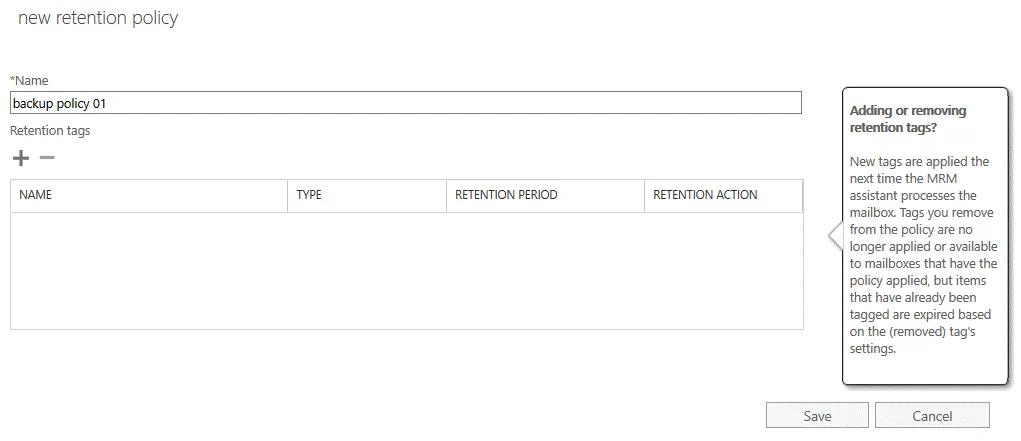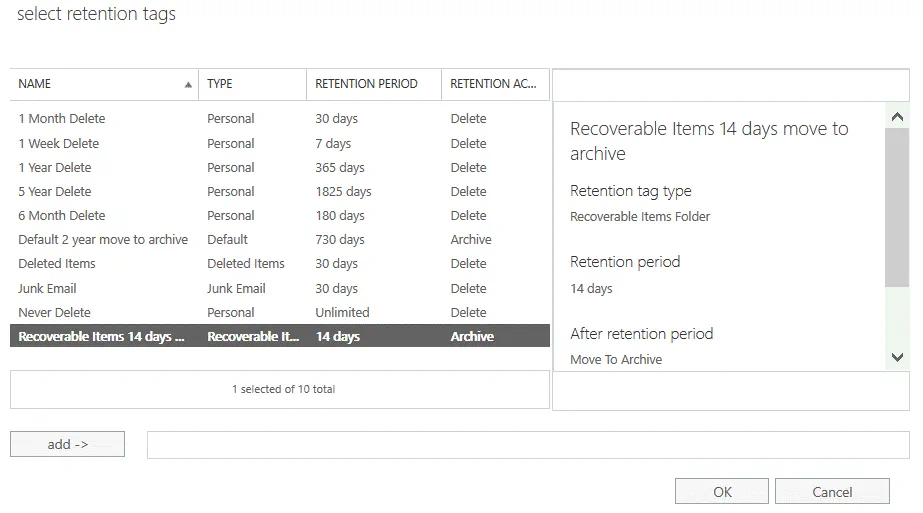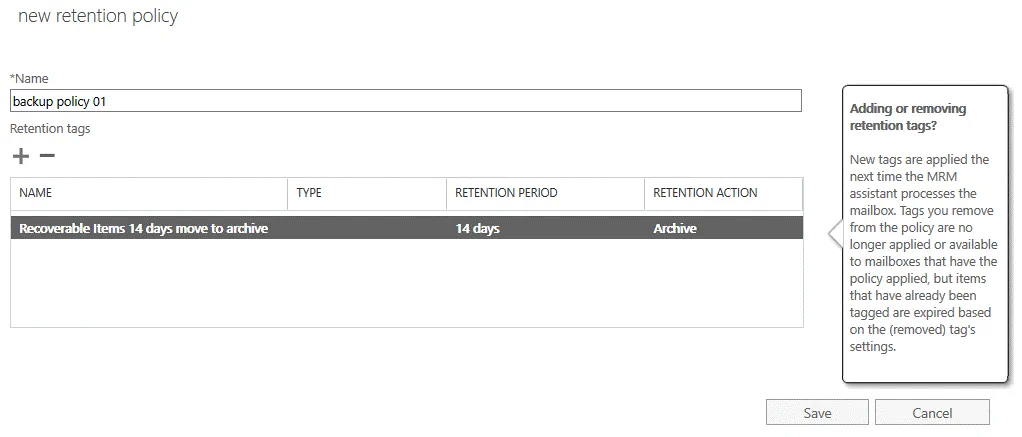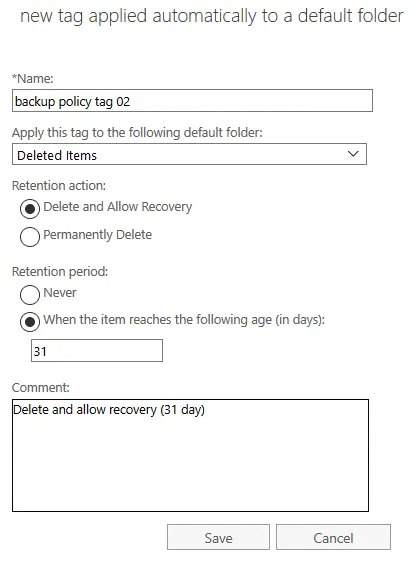Malgré le niveau de fiabilité fourni par Microsoft, la perte de données dans Office 365 peut se produire en raison d’erreurs humaines, de virus du côté de l’utilisateur ou d’autres défaillances. Microsoft fournit certains mécanismes dans Office 365 pour prévenir la perte de données. Les politiques de sauvegarde d’Office 365 sont l’un de ces mécanismes. Cet article de blog couvre les politiques de sauvegarde de Microsoft Office 365, leur définition et comment elles peuvent être utilisées pour réduire la probabilité de perte de données dans Office 365.
La définition des politiques de sauvegarde d’Office 365
Les politiques de sauvegarde d’Office 365 déterminent qui est responsable de la perte de données dans quels cas, c’est-à-dire où Microsoft prend en charge la sauvegarde/restauration et où la responsabilité incombe au client.
Responsabilités de Microsoft :
- Panne matérielle
- Panne logicielle (du côté du serveur)
- Catastrophe naturelle
- Coupure de courant (dans un centre de données)
Responsabilités des clients :
- Erreur humaine
- Erreurs logicielles (du côté du client)
- Attaques de logiciels malveillants
- Attaques de pirates informatiques
- Insiders malveillants
| Client | Utilisateurs |
| Données | |
| Administrateur d’application | |
| Microsoft | Application |
| Système d’exploitation | |
| Virtualisation | |
| Matériel | |
| Réseau |
Microsoft réplique les données des clients dans au moins deux centres de données géographiquement distribués. Cette option est utilisée pour garantir une haute disponibilité, permettant la récupération des données en cas de défaillance du côté de Microsoft. Cependant, elle ne peut pas être utilisée pour récupérer des e-mails supprimés ou des comptes de messagerie d’un client.
Quant à la deuxième définition des politiques de sauvegarde d’Office 365, les politiques de sauvegarde d’Office 365 sont une fonctionnalité disponible pour les administrateurs d’Office 365 et leur permettent de configurer des politiques et de définir la durée pendant laquelle les données peuvent être conservées et restaurées après leur suppression. Les paramètres de politique de rétention sont les principaux paramètres de toutes les politiques de sauvegarde d’Office 365. Chaque application Office 365 a ses propres paramètres de politique de rétention.
Dans SharePoint Online, les données sont sauvegardées toutes les 12 heures et conservées pendant 14 jours. Les éléments supprimés dans SharePoint Online sont stockés dans la Corbeille pendant 93 jours avant d’être supprimés définitivement.
Dans Exchange Online, les boîtes aux lettres supprimées sont conservées pendant 30 jours par défaut. Les éléments individuels supprimés peuvent être récupérés pendant une période de 14 jours par défaut, et vous pouvez augmenter cette période manuellement à 30 jours.
OneDrive a une période de rétention de 30 jours par défaut. Les éléments appartenant à des comptes supprimés peuvent être récupérés pendant une période de 30 jours après la suppression du compte. Cette période peut être modifiée dans les paramètres de stockage OneDrive par les administrateurs.
Les politiques de rétention vous permettent d’effectuer deux actions possibles :
- Conserver les éléments jusqu’à la fin de la période de rétention spécifiée
- Supprimer les éléments après la fin de la période de rétention spécifiée
Les utilisateurs peuvent travailler avec les courriers électroniques, les documents et d’autres contenus comme d’habitude, mais si un élément est édité ou supprimé (ce qui est couvert par une politique de conservation), cet élément est conservé pendant une période déterminée et vous pouvez récupérer l’élément supprimé. Les politiques de sauvegarde d’Office 365, y compris les politiques de conservation, ne devraient pas être considérées comme un substitut pour une sauvegarde des données d’Office 365.
Les politiques de conservation peuvent être appliquées aux applications et objets suivants d’Office 365 :
- Courriel Exchange
- Site SharePoint
- Comptes OneDrive
- Groupes Microsoft 365
- Skype for Business
- Dossiers publics Exchange
- Messages de canaux Teams
- Discussions Teams
Configurer les politiques de conservation d’Office 365
Découvrons comment configurer les politiques de sauvegarde d’Office 365 en utilisant comme exemple les politiques de conservation en ligne d’Exchange.
Connectez-vous à Office 365 en utilisant votre compte d’administrateur Office 365 pour votre organisation.
Ouvrez le portail d’administration Office 365 et ouvrez tous les centres d’administration. Vous pouvez utiliser le lien pour ouvrir tous les centres d’administration :
https://admin.microsoft.com/AdminPortal/Home#/alladmincenters
Dans la page que vous ouvrez dans le centre d’administration Microsoft 365, sélectionnez Exchange.
Dans la partie gauche (panneau de navigation), sélectionnez gestion de la conformité et allez à l’onglet politiques de conservation.
Comme vous pouvez le voir sur l’image ci-dessous, il y a une politique MRM par défaut.
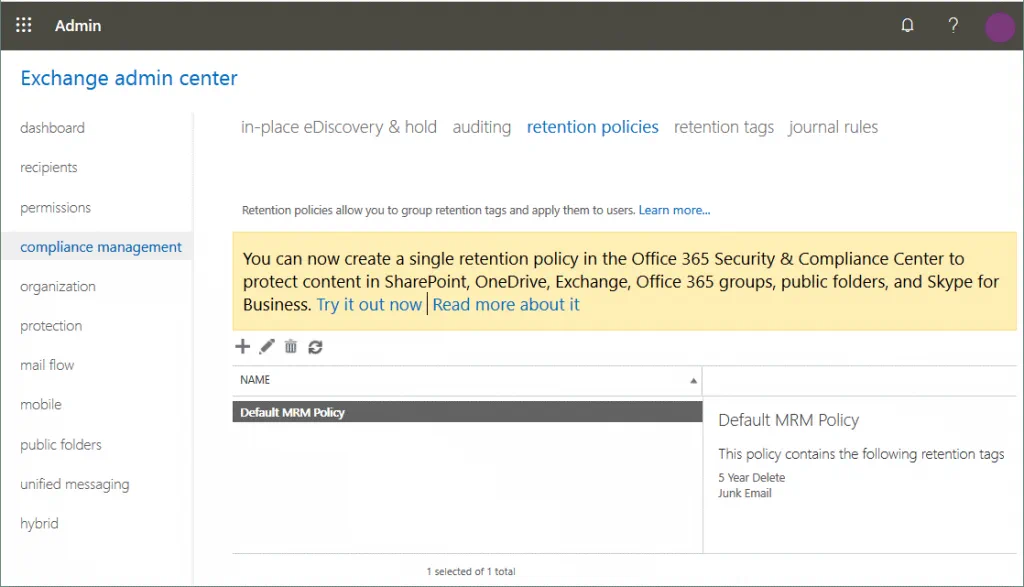
Sur cette page, vous pouvez créer des politiques de rétention qui sont appliquées aux comptes d’utilisateur. Une politique qui est appliquée aux comptes d’utilisateur par défaut est appelée une politique MRM dans Office 365. Une fois qu’un nouveau compte d’utilisateur est créé dans Office 365 et qu’une licence est attribuée à ce compte, la politique MRM est appliquée au compte. Cliquez sur l’icône + pour créer une nouvelle politique.
Note: Il y a des boutons (icônes) d’ajout, de modification, de suppression et de rafraîchissement dans l’interface de la page/onglet des politiques de rétention.
A new window opens in your web browser . Enter a policy name, for example, backup policy 01, then click + to add retention tags to backup policy 01.
A window with a list of retention tags opens in your web browser. There are different tags in the list. A type, retention period, and retention action are specified for each tag. The type can be personal, default, deleted items, recoverable items, and junk email. Retention actions can be “delete” and “archive”.
Note: Si vous souhaitez utiliser des balises avec l’action « archiver », vous devez d’abord activer une boîte aux lettres d’archivage pour les utilisateurs dans le centre d’administration Office 365. Vous pouvez le faire dans le Centre de sécurité et de conformité en allant sur https://protection.office.com/ > Gouvernance de l’information > Archive. Sélectionnez un utilisateur et dans le volet des détails, cliquez sur Activer dans les paramètres de la boîte aux lettres d’archivage.
Sélectionnez la balise nécessaire pour configurer vos politiques de sauvegarde Office 365. Sélectionnons Les éléments récupérables pendant 14 jours sont déplacés vers l’archive pour la politique de sauvegarde 01 dans notre exemple. Vous pouvez sélectionner plusieurs balises (les politiques vous permettent de regrouper les balises de rétention et de les appliquer aux utilisateurs). Après avoir sélectionné la balise nécessaire, cliquez sur Ajouter. Lorsque toutes les balises nécessaires sont sélectionnées, cliquez sur OK pour enregistrer les paramètres.
Maintenant, notre politique de sauvegarde 01 pour Office 365 est configurée. Cliquez sur Enregistrer pour enregistrer les paramètres. « L’enregistrement a été effectué avec succès » s’affiche lorsque les modifications sont enregistrées.
Balises de rétention pour la stratégie de sauvegarde Office 365
Si la configuration des balises de rétention ne répond pas à vos besoins, vous pouvez créer des balises personnalisées et les appliquer dans les paramètres de votre stratégie de rétention.
Accédez au Centre d’administration Exchange > Gestion de la conformité > Balises de rétention.
Création d’une balise appliquée par les utilisateurs aux éléments et dossiers
Cliquez sur l’icône + et dans le menu qui s’ouvre, sélectionnez l’option nécessaire. Nous sélectionnons appliquée par les utilisateurs aux éléments et dossiers (personnelle) dans cet exemple.
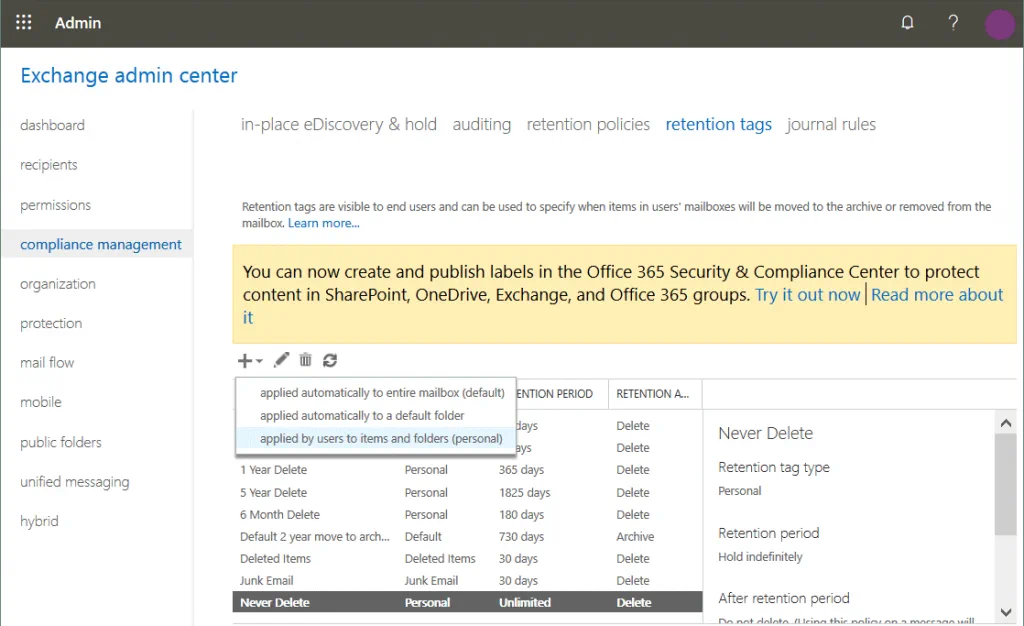
Dans la fenêtre qui s’ouvre, saisissez un nom de balise, par exemple, balise de stratégie de sauvegarde 01, et sélectionnez l’action de rétention et la période de rétention nécessaires. Les actions de rétention disponibles sont:
- Supprimer et autoriser la récupération
- Supprimer définitivement
- Déplacer et archiver
Sélectionnons Supprimer et autoriser la récupération comme action de rétention et définissons la période de rétention à 366 jours. Vous pouvez définir Jamais si vous souhaitez définir la période de rétention maximale. Écrivez un commentaire si nécessaire (c’est une option supplémentaire). Cliquez sur Enregistrer.
Maintenant, votre balise de rétention (balise de stratégie de sauvegarde 01) est affichée dans la liste avec les autres balises. Vous pouvez accéder aux stratégies de rétention et créer une stratégie personnalisée en utilisant balise de stratégie de sauvegarde 01 comme expliqué dans la section ci-dessus. Une autre option est de modifier une stratégie existante et d’ajouter la balise créée à cette stratégie.

Création d’une nouvelle balise qui est appliquée automatiquement à un dossier sélectionné
Vous pouvez également créer et configurer une stratégie de rétention pour les éléments déplacés vers le dossier Supprimés comme expliqué dans notre exemple (par défaut, les e-mails supprimés sont déplacés vers le dossier Supprimés qui est l’analogie de la Corbeille dans Windows). La liste complète des dossiers disponibles comprend Calendrier, Éléments supprimés, Brouillons, Boîte de réception, Courrier indésirable, Journal, Notes, Éléments envoyés, Flux RSS, Problèmes de synchronisation, Historique des conversations, Désordre et Archive.
Sur la page de gestion de la conformité du centre d’administration Exchange, accédez à l’onglet balises de rétention et cliquez sur l’icône + pour ajouter une nouvelle balise de rétention.
Dans le menu qui s’ouvre, sélectionnez Appliqué automatiquement à un dossier par défaut.
Dans la nouvelle fenêtre qui s’ouvre, saisissez un nom de balise, par exemple, balise de politique de sauvegarde 02.
Appliquez cette balise au dossier par défaut suivant: Éléments supprimés
Action de rétention: Supprimer et autoriser la récupération
Période de rétention:
Lorsque l’élément atteint l’âge suivant (en jours): 31
Ajoutez un commentaire si nécessaire et cliquez sur Enregistrer.
Maintenant, nous pouvons créer une nouvelle stratégie de rétention et ajouter balise de politique de sauvegarde 02 à la nouvelle stratégie. En alternative, nous pouvons modifier une stratégie existante créée auparavant (politique de sauvegarde 01) et ajouter balise de politique de sauvegarde 02 à cette stratégie. Ainsi, vous pouvez gérer les politiques de manière flexible et combiner différentes balises de rétention.
Conclusion
La mise en place de politiques de sauvegarde pour Office 365 permet aux administrateurs et aux utilisateurs de récupérer des éléments supprimés dans les applications Office 365 pendant une période définie. Les politiques de rétention et de sauvegarde de Microsoft Office 365 peuvent vous aider à récupérer des éléments supprimés dans certains cas, mais ne peuvent remplacer une sauvegarde traditionnelle des données. Utiliser une solution de sauvegarde tierce pour Office 365 offre une liste d’avantages car vous pouvez sauvegarder et récupérer tout élément chaque fois que vous en avez besoin. NAKIVO Backup & Replication est une solution de protection des données universelle capable d’effectuer la sauvegarde des données Office 365 et d’assurer une récupération rapide des données.
Solution de sauvegarde Office 365 de NAKIVO offre ce qui suit :
- Sauvegarde incrémentielle des données d’Exchange Online et de OneDrive pour les entreprises, résultant en une haute performance de sauvegarde et une économie considérable d’espace disque.
- Restauration rapide des dossiers de boîtes aux lettres Exchange Online, des emails et des pièces jointes ainsi que des fichiers et dossiers de OneDrive pour les entreprises à un emplacement original ou à un autre compte de votre choix.
- Naviguez facilement, recherchez vos sauvegardes Microsoft Office 365 et trouvez et récupérez exactement ce dont vous avez besoin instantanément. De cette manière, vous pouvez répondre aux exigences de conformité réglementaire ou satisfaire les demandes de découverte électronique.
- Stockez vos sauvegardes Microsoft Office 365 sur site pour une fiabilité et une accessibilité accrues de vos données de sauvegarde SaaS.
- Et bien plus encore.
NAKIVO Backup & Replication est la solution ultime de protection des données qui peut répondre à tous vos besoins en matière de protection des données. Téléchargez NAKIVO Backup & Replication et essayez le logiciel dans votre environnement dès maintenant.
Source:
https://www.nakivo.com/blog/setting-up-microsoft-office-365-backup-policies/